Comment nous masquer les icônes du bureau en os x

La plupart des utilisateurs Le x il préfère le garder Bureau propre et ordonné et pour ne pas trop en afficher icônes dessus pour éviter l'encombrement. Mais il y a suffisamment de gens qui n'en tiennent pas toujours compte et dont les ordinateurs de bureau se retrouvent souvent avec un regard désordonné (généralement quand nous sauvegardons un fichier ou nous installons une application, dans la grande majorité des cas, ils placent également implicitement des icônes sur le bureau). Toutefois, dans certaines situations, même les utilisateurs de la deuxième catégorie en ont besoin (au moins temporairement) nettoyer le bureau pour diverses raisons (disons que vous voulez faire un capture d'écran et vous ne souhaitez pas faire de publicité pour votre ordinateur).
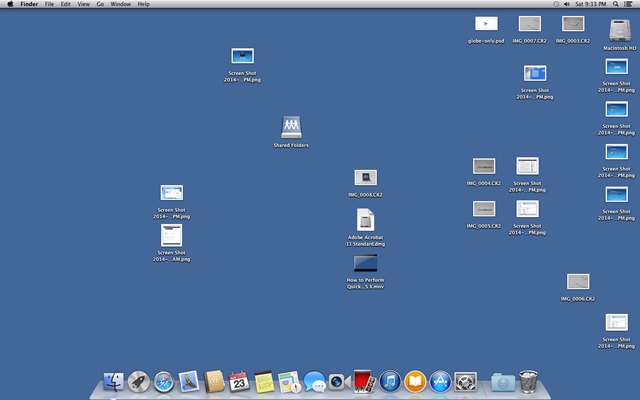
Au cas où et le bureau Mac le vôtre est bondé et vous voulez masquer toutes les icônes/fichiers affichés dessus (mais vous ne souhaitez pas les supprimer), vous pouvez le faire très simplement en suivant les instructions ci-dessous.
Comment masquer toutes les icônes sur le bureau d’un Mac ?
- ouvrir Applications et sélectionner Services publics, puis ouvrez Terminal
- dans la fenêtre ouverte tapez la commande les valeurs par défaut écrivent com.apple.finder CreateDesktop false Et donner Entrer
- alors redémarrer le Finderen utilisant la commande Killall Finder
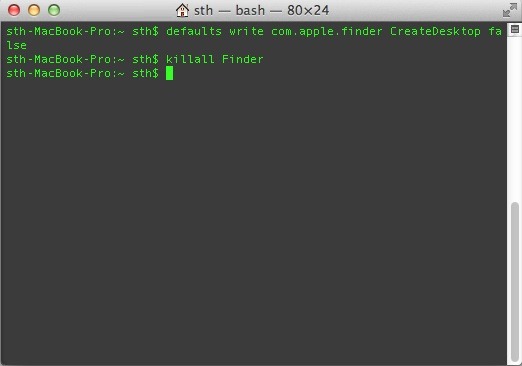
Après avoir utilisé ces commandes, vous remarquerez que tout icônes depuis le bureau (sans exception) ont été caché, laissant le bureau propre.
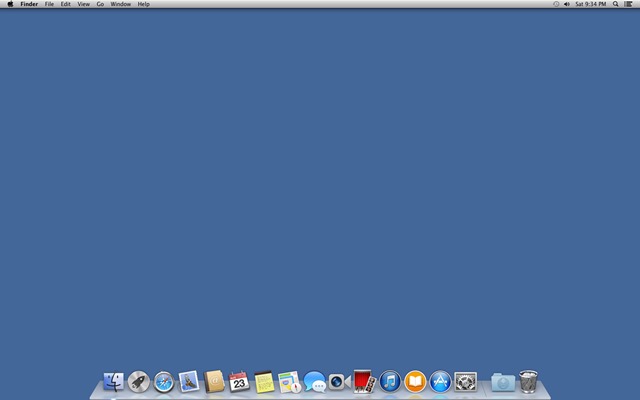
Si plus tard tu veux réafficher les icônes sur le bureau Mac, utilisez la commande les valeurs par défaut écrivent com.apple.finder CreateDesktop true, puis redémarrez à nouveau Finder-ul en utilisant la commande Killall Finder.
Remarque : Les icônes et les fichiers cachés sur le bureau sont toujours accessibles depuis le Finder. > Bureau.
Réglages furtifs – How to hide desktop icons in OS X
Comment nous masquer les icônes du bureau en os x
Quoi de neuf
À propos Stealth L.P.
Fondateur et éditeur Stealth Settings, din 2006 pana in prezent. Experienta pe sistemele de operare Linux (in special CentOS), Mac OS X , Windows XP > Windows 10 SI WordPress (CMS).
Voir tous les articles de Stealth L.P.Vous pourriez également être intéressé par...

